Du bist gerade bei einem Freund zu Besuch und erwartest einen wichtigen Anruf. Doch dein Smartphone-Akku ist fast leer. Damit du das Telefonat nicht verpasst, legst du eine Rufumleitung auf das Festnetz deines Freundes. Das ist mit ein paar Schritten schnell erledigt – und als es später klingelt, kannst du in Ruhe telefonieren. In diesem Artikel zeigt dir UPDATED, wie du Anrufe auf dein Handy an eine andere Nummer weiterleitest – sowohl für iPhones als auch für Android-Smartphones.
- Anrufe auf dem Android-Telefon umleiten
- Anrufe auf dem iPhone weiterleiten
- Rufumleitung mit Codes einrichten
- Anrufe an die Mailbox schicken
Anrufe auf dem Android-Telefon umleiten
Mit einer Rufumleitung stellst du sicher, dass du erreichbar bist, obwohl du über deine mobile Nummer gerade keine Anrufe entgegennehmen kannst. Die Einrichtung ist seit Android 4.0 mit wenigen Schritten möglich. Je nach Version des Betriebssystems und Telefonhersteller können die Bezeichnungen der Menüpunkte variieren. So gehst du bei der Einrichtung der Rufumleitung vor:
- Öffne die Telefon-App, indem du auf das Hörer-Symbol
- Tippe rechts oben auf die drei Punkte und im Ausklappmenü auf Einstellungen.
- Der folgende Schritt kann je nach Telefon etwas anders sein: Wähle den Menüpunkt, der Anrufe (oder ähnlich) heißt. Besitzt du ein Smartphone, in das mehrere SIM-Karten eingelegt werden können, heißt der Menüpunkt SIM1 oder ähnlich. Bei manchen Geräten ist zuvor zudem ein Tippen auf Anrufeinstellungen nötig und erst dann auf Anrufe (oder verwandte Bezeichnungen).
- Tippe nun auf Rufweiterleitung. Android lädt die Einstellungen, das kann einen Moment dauern.
- Im folgenden Fenster entscheidest du dich für eine von vier Optionen: Wann soll der Anruf weitergeleitet werden? Zur Auswahl stehen Immer, Wenn besetzt ist, Wenn keine Antwort erfolgt oder Wenn du nicht erreichbar bist. Wähle einen Punkt aus, indem du darauf tippst.
- Gib eine Telefonnummer ein, auf die Anrufe ab jetzt geschickt werden. Es kann sich um eine Fest- oder Mobilfunknetznummer handeln. Vergiss die Vorwahl nicht und bestätige je nach Handy mit Aktivieren oder Aktualisieren. Android teilt dir mit, dass die Einstellungen aktualisiert werden.
- Auf der Übersichtsseite der Rufumleitung siehst du, welche Option aktiv ist und an welche Nummer die Anrufe gehen. Außerdem erscheint in der Benachrichtigungsleiste deines Telefons am oberen Rand des Displays ein Hörer-Symbol mit zwei Pfeilen.
- Möchtest du die Umleitung wieder aufheben, tippst du auf der Übersichtsseite der Rufumleitung in den Einstellungen auf die aktivierte Option und wählst Deaktivieren.
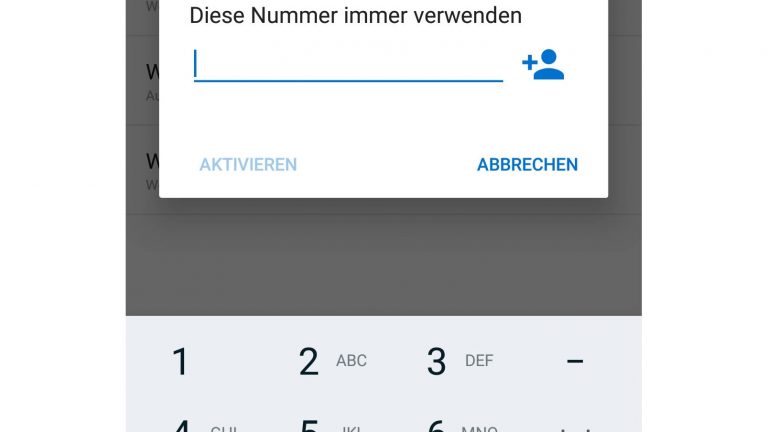
Sinnvolle Rufumleitungen und mögliche Kosten
Es gibt viele Situationen, in denen eine Rufumleitung von deinem Smartphone auf eine andere Handy- oder Festnetznummer sinnvoll ist: Du bist in einer Gegend ohne Handy-Empfang, willst aber trotzdem erreichbar sein. Oder du telefonierst gerade, möchtest aber einen anderen Anruf über ein zweites Telefon ebenfalls annehmen. Und natürlich das Klassiker, dass der Akku bald leer ist und du kein Ladekabel dabei hast. Prüfe vor der Einrichtung der Rufumleitung, ob zusätzliche Kosten für dich entstehen. Das ist dann der Fall, wenn du keine Flatrate etwa für andere Mobilfunknetze hast, Anrufe aber dorthin umleitest. Eine Weiterleitung kostet dich dann so viel, als würdest du selbst dort anrufen.
Anrufe auf dem iPhone weiterleiten
Als iPhone-Besitzer kannst du die Rufumleitung nicht so fein justieren wie auf Android-Smartphones. Du kannst sie lediglich ein- oder ausschalten und eine Telefonnummer eingeben. Ist die Umleitung aktiviert, werden ausnahmslos alle Anrufe für dich weitergeschickt, egal ob bei dir besetzt ist oder du im Funkloch steckst. So richtest du die Rufumleitung auf dem iPhone ein:
- Öffne die Einstellungen auf deinem iPhone.
- Scrolle nach unten bis zum Menüpunkt Telefon mit dem weißen Hörer im grünen Feld.
- Tippe auf Rufweiterleitung.
- Auf der folgenden Seite schiebst du den Schalter neben Rufweiterleitung auf Ein.
- Jetzt tippst du die Telefonnummer ein, an die Anrufe weitergeschickt werden soll. Bestätige das mit dem Zurück-Knopf oben links.
- Es dauert einen Moment, dann siehst du auf der Rufumleitungs-Übersichtsseite neben dem Feld Weiterleiten an die eingegebene Nummer. Tippst du darauf, kannst du sie ändern. An dem Hörer mit einem Pfeil in der Benachrichtigungsleiste am oberen Display-Rand siehst du, dass die Umleitung aktiv ist.
- Möchtest du die Rufumleitung wieder aufheben, schiebst du den Schalter im Rufumleitungs-Menü in den Einstellungen auf Aus.
Rufumleitung mit Codes einrichten
Eine Rufumleitung ist in den Einstellungen von Android-Smartphones und iPhones in wenigen Schritten erledigt. Auf Apple-Geräten kannst du die Einrichtung aber nicht variieren, weil die Weiterleitung für alle Anrufe gültig ist. Aber auch auf einem Android-Telefon kannst du über die Einstellungen nicht festlegen, dass zum Beispiel Anrufe erst nach einer bestimmten Zeitspanne weitergeschickt werden. Ein solches Feintuning funktioniert über die Eingabe von sogenannten GSM-Steuercodes – und das bei allen Mobilfunkgeräten, egal ob auf einem Android-Smartphone, einem iPhone oder einem altem Nokia-Handy.
So steuerst du die Rufumleitung über Codes:
- Tippe auf deinem Handy auf das Hörersymbol und öffne die Anruftastatur.
- Tippe einen der untenstehenden Codes ein und ergänze jeweils die Nummer, an die Anrufe weitergeleitet werden sollen. Wichtig ist, dass du immer mit dem Ländercode beginnst, für Deutschland also +49, gefolgt von der Vorwahl ohne 0. Um das Plus-Zeichen zu tippen, halte gegebenenfalls die Taste 0 länger gedrückt.
- Nach der Eingabe öffnet sich jeweils ein kleines Fenster mit einem Hinweis wie MMI-Code wird ausgeführt. War die Umleitung erfolgreich, öffnet sich ein weiteres Fenster. Schließe es jeweils mit OK.
Diese Codes benötigst du, um eine Weiterleitung einzurichten oder Änderungen an dieser vorzunehmen:
- alle eingehenden Anrufe umleiten: tippe **21*Rufnummer# und anschließend auf das Hörersymbol.
- Umleitung ausschalten: Gib ##21# Möchtest du den Status überprüfen, tust du das über *#21#, jeweils gefolgt vom Tippen auf den Hörer.
- Umleitung, wenn besetzt: Gib den Code **67*Rufnummer# Bestätige mit Tippen auf den Hörer. Diese Funktion schaltest du mit ##67# wieder aus, den Status überprüfst du mit *#67#.
- Umleitung, wenn nicht erreichbar: Tippe **62*Rufnummer# ein und bestätige mit dem Hörer. Diese Umleitung schaltest du mit ##62# wieder aus. Mit *#62# schaust du nach, was gerade eingestellt ist.
- Rufumleitung nach einer beliebigen Zeitspanne: Du bestimmst selbst, nach wie vielen Sekunden der Anruf an eine andere Nummer gehen soll. Tippe auf der Anruftastatur **61*Rufnummer**Sekundenzahl# und bestätige mit dem Hörer. Mit ##61# deaktivierst du die Umleitung, mit *#61# prüfst du den Status.
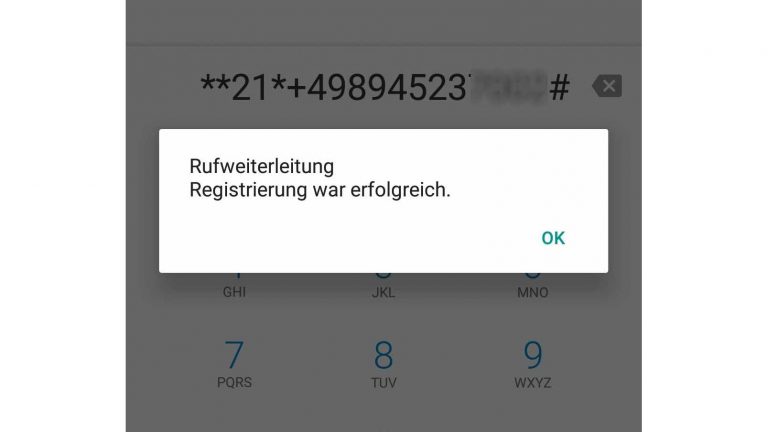
Anrufe an die Mailbox schicken
Möchtest du Anrufe nicht an eine andere Telefonnummer weiterleiten, sondern auf deine Mailbox, ist das ebenfalls möglich – sowohl über die Einstellungen in Android und iOS als auch mit Hilfe der Codes. Folgendes gilt es bei der Umleitung von Anrufen an deine Mailbox zu beachten:
- Du benötigst die Durchwahl zu deiner Mailbox. Diese setzt sich zusammen aus der internationalen Vorwahl, also +49, gefolgt von deiner Handy-Nummer ohne Null sowie einer zweistelligen Mailboxnummer des jeweiligen Anbieters. Bei der Telekom ist das beispielsweise die 13, bei Vodafone die 50. Frage gegebenenfalls bei deinem Anbieter nach.
- Tippe diese Nummer an der Stelle in den Einstellungen oder bei den Codes ein, wo eine Rufnummer gefordert ist.
- Du entscheidest dann selbst, wann deine Mailbox anspringt – wenn besetzt ist, du nicht erreichbar bist oder immer.
Die Rufumleitung ist schnell eingeschaltet
Willst oder kannst du einen Anruf auf dem Smartphone gerade nicht annehmen, möchtest ihn aber auch nicht verpassen, ist die Weiterleitung an eine andere Nummer eine gute Idee. In den Einstellungen von Android-Mobiltelefonen und iPhones ist das schnell erledigt. Bei Android hast du sogar die Wahl zwischen mehreren Optionen. Auf dem iPhone geht jedoch nur „ganz oder gar nicht“. Eine Alternative ist die Eingabe von Steuercodes über die Telefontastatur. Das klingt komplizierter, als es ist – und du hast mehr Möglichkeiten, um die Umleitung zu aktivieren. Auf Wunsch schaltest du eine Rufumleitung auch ganz einfach auf deine Mailbox.
Disclaimer Die OTTO (GmbH & Co KG) übernimmt keine Gewähr für die Richtigkeit, Aktualität, Vollständigkeit, Wirksamkeit und Unbedenklichkeit der auf updated.de zur Verfügung gestellten Informationen und Empfehlungen. Es wird ausdrücklich darauf hingewiesen, dass die offiziellen Herstellervorgaben vorrangig vor allen anderen Informationen und Empfehlungen zu beachten sind und nur diese eine sichere und ordnungsgemäße Nutzung der jeweiligen Kaufgegenstände gewährleisten können.






